
Inhoudsopgave:
- Stap 1: Stap 1
- Stap 2: Volgende Ga naar je favoriete videosite
- Stap 3: Laad vervolgens uw video
- Stap 4: Klik vervolgens op Tools
- Stap 5: Stap 5
- Stap 6: Nu zou er een ander venster moeten verschijnen
- Stap 7: Nu zou u zich in de map Tijdelijke internetbestanden moeten bevinden
- Stap 8: Kopieer in de tijdelijke internetbestanden het bestand dat de video was
- Stap 9: Het willekeurige bestand dat u hebt gekopieerd, moet nu worden omgezet in een.flv-bestand
- Stap 10: Nu je je video hebt, is het tijd om wat converters te krijgen
- Stap 11: Volgende Wacht tot uw converter uw video heeft geconverteerd
- Stap 12: Oké, nu terug naar stap 7, behalve dat dit voor video's van andere sites is
- Stap 13: Nu is dit bestand hier en.swf-bestand
- Stap 14: Ok nu u weet hoe u video's kunt krijgen, zo kunt u Flash-games krijgen
- Stap 15: Ok, open nu Internet Explorer
- Stap 16: Ok nu, net als de video, moet je het Flash-spel volledig laden
- Stap 17: Klik vervolgens op Extra
- Stap 18: Nu verschijnt het vak met internetopties
- Stap 19: Klik vervolgens op Bestanden weergeven
- Stap 20: Nu u zich in de tijdelijke internetbestanden bevindt, moet u mogelijk gaan zoeken
- Stap 21: Kopieer nu je spel van de tijdelijke internetbestanden naar je computer
- Stap 22: Nu hebt u misschien een uitvoerbare versie van Flash nodig
- Stap 23: Deze stap van de Instructabe is alleen als u het uitvoerbare ding nodig heeft. Als u dat niet doet, gaat u verder met stap 24
- Stap 24: Gefeliciteerd
- Auteur John Day [email protected].
- Public 2024-01-30 11:19.
- Laatst gewijzigd 2025-01-23 15:02.
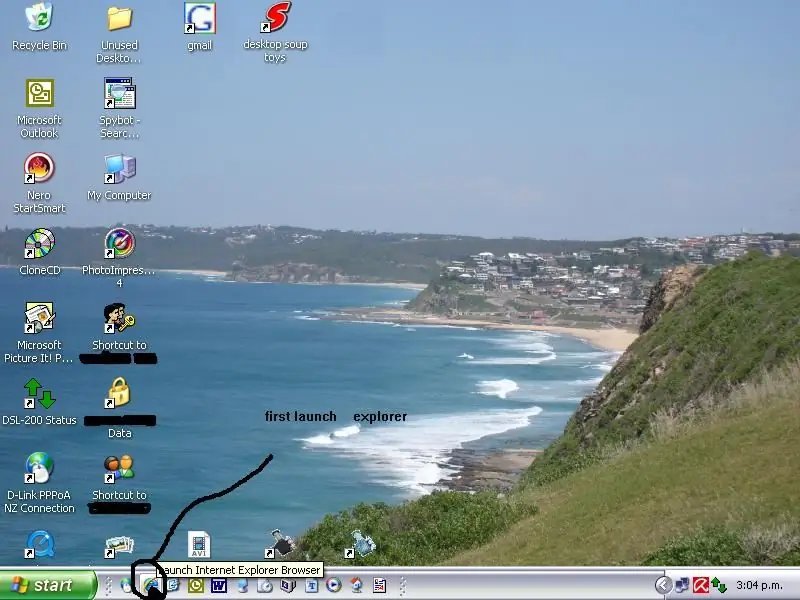
-OPMERKING- ik ben niet aansprakelijk voor welke illegale problemen of problemen je krijgt door dit instructable te gebruiken, het is alleen voor informatieve doeleinden!
in deze instructable laat ik je zien hoe je video's en flash-games van elke site op internet explorer kunt krijgen
Stap 1: Stap 1
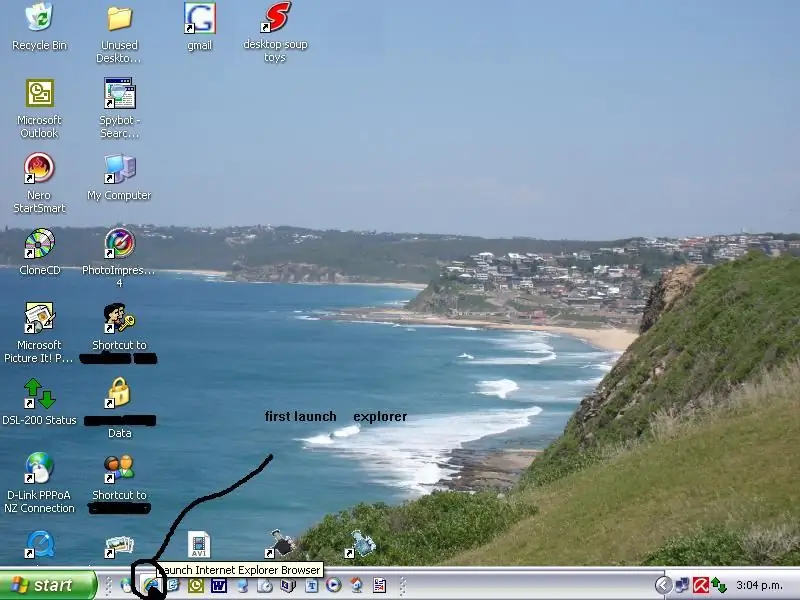
eerste open internetverkenner
Stap 2: Volgende Ga naar je favoriete videosite

goede sites om video's af te halen zijn: youtube, veoh, myspacetv, metacafe, etc etc
Stap 3: Laad vervolgens uw video
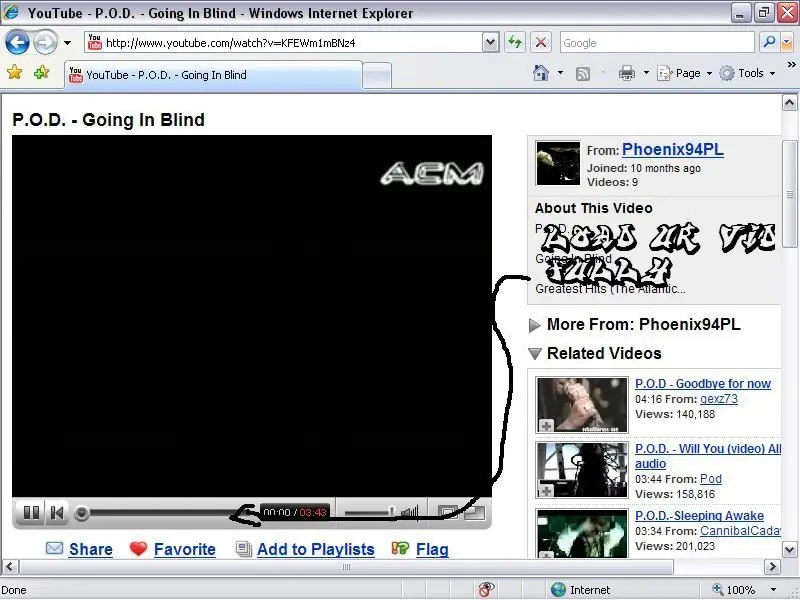
zorg ervoor dat je het volledig laadt, anders krijg je het niet
Stap 4: Klik vervolgens op Tools
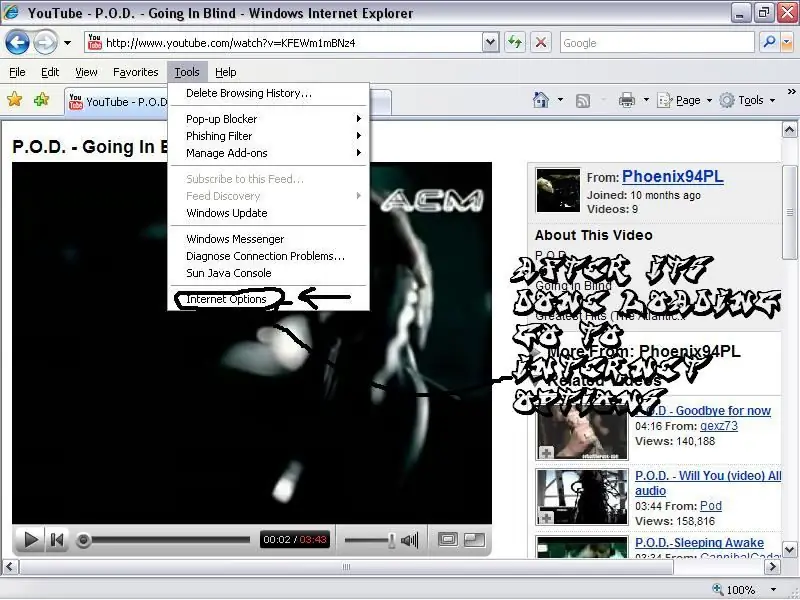
scrol dan omlaag naar internetopties en klik erop
Stap 5: Stap 5
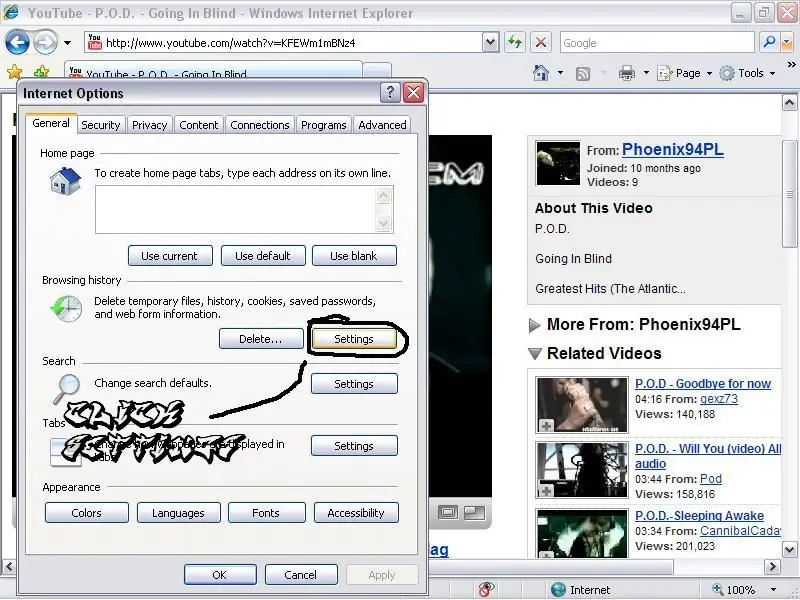
een venster als dit zou moeten verschijnen, scroll naar de instellingenknop onder browsegeschiedenis en klik erop
Stap 6: Nu zou er een ander venster moeten verschijnen
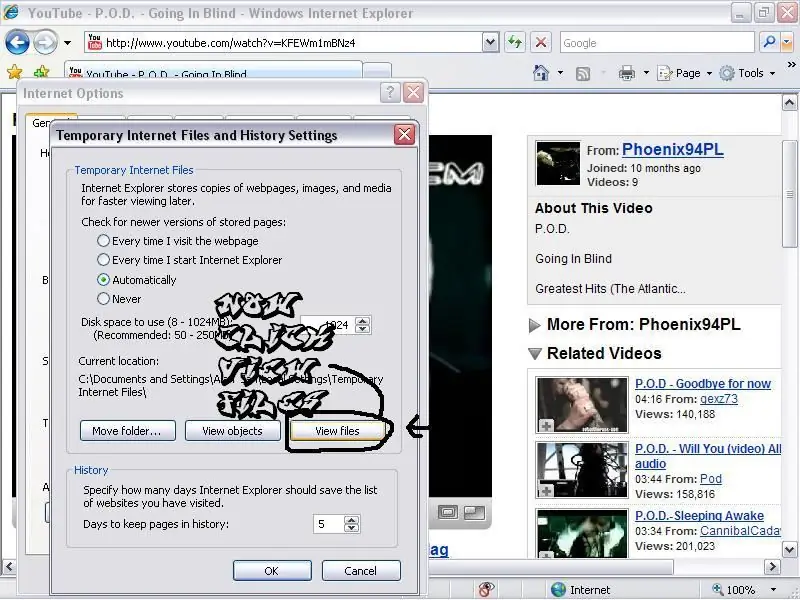
wanneer u in dit venster bent, bladert u naar en klikt u op de knop bestanden bekijken bij de knop objecten bekijken
Stap 7: Nu zou u zich in de map Tijdelijke internetbestanden moeten bevinden
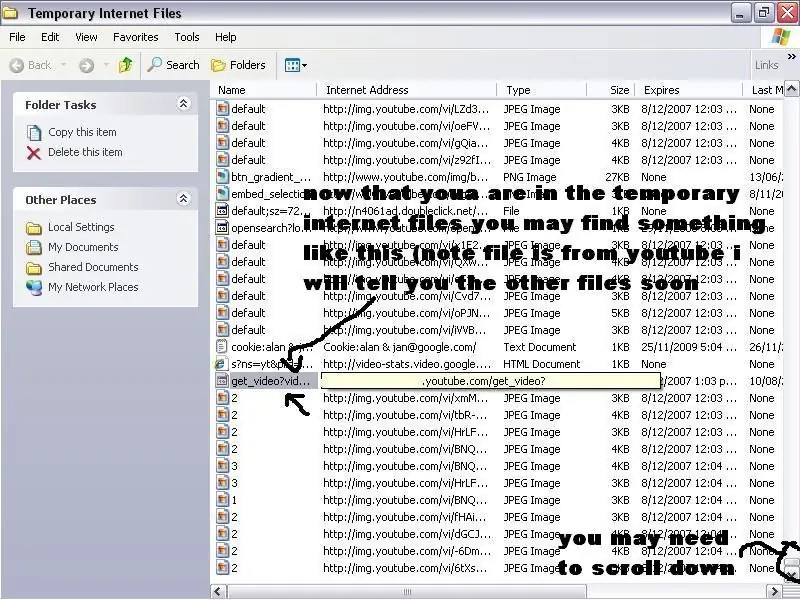
let op dit bestand was het bestand dat ik van youtube heb geladen bestanden van andere sites zullen een beetje anders zijn ik zal je binnenkort bestanden van andere sites laten zien
Stap 8: Kopieer in de tijdelijke internetbestanden het bestand dat de video was
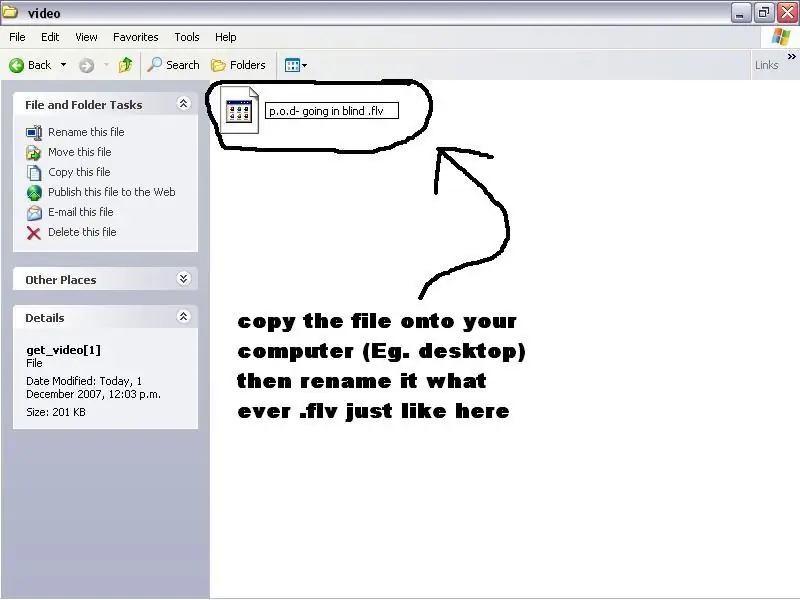
kopieer in de tijdelijke internetbestanden het bestand dat de video was met cntrl+c en plak het op een willekeurige plaats op uw computer met cntrl+v
nadat het naar een plaats op uw computer is gekopieerd, hernoemt u het hoe u het ook wilt noemen.flv bijv. willekeurig-bestand.flv
Stap 9: Het willekeurige bestand dat u hebt gekopieerd, moet nu worden omgezet in een.flv-bestand
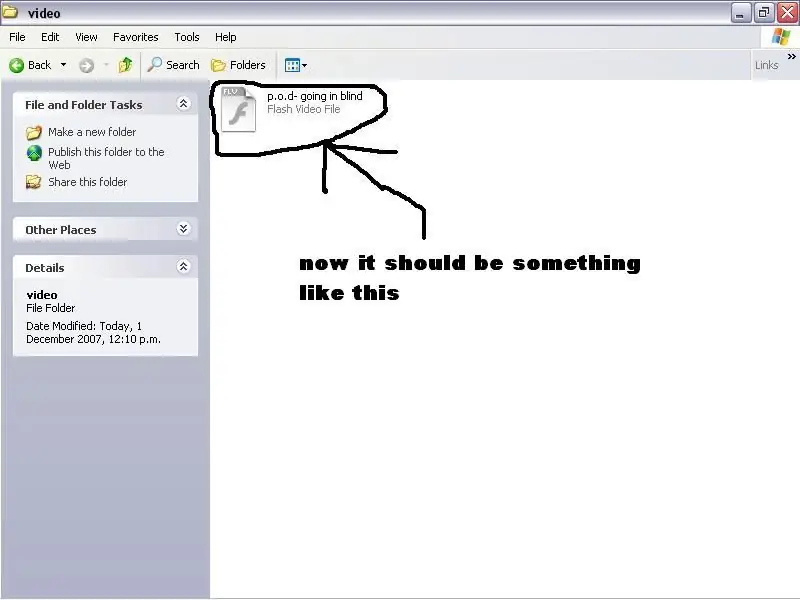
zie foto
Stap 10: Nu je je video hebt, is het tijd om wat converters te krijgen
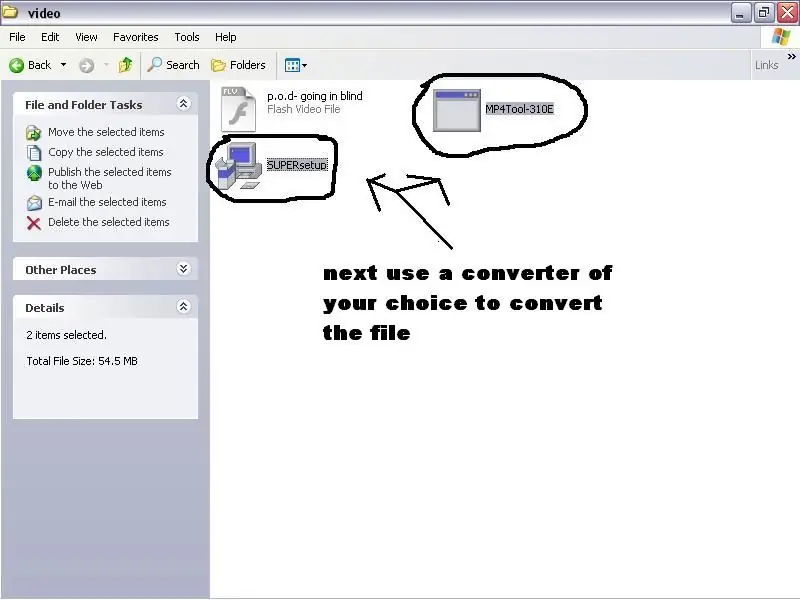
je hebt een converter nodig om je.flv-bestand te wijzigen in een.avi-,.mp4- of videobestand naar keuze. als je geen converter hebt, zoek dan op Google naar een "flv naar avi-converter" of "flv naar mp4-converter"
persoonlijk raad ik super aan
Stap 11: Volgende Wacht tot uw converter uw video heeft geconverteerd
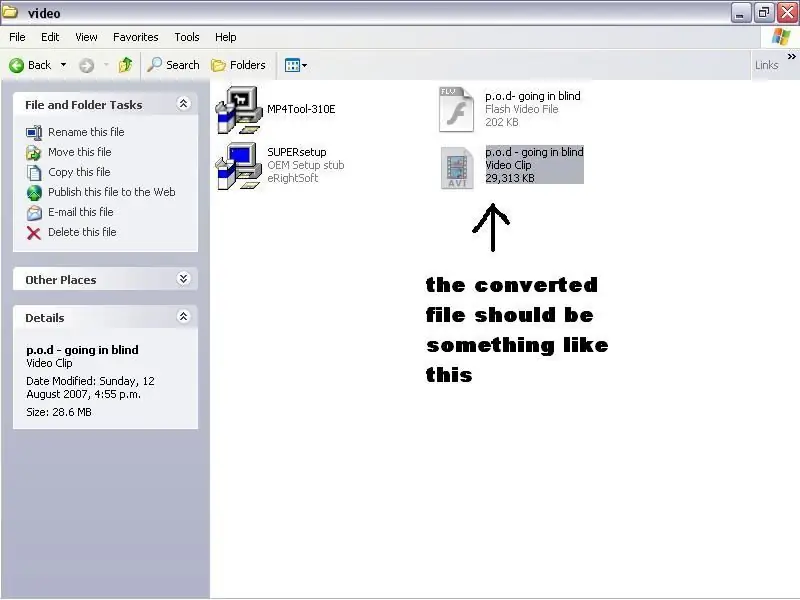
als de video met succes is geconverteerd, kunt u deze nu op uw computer bekijken, op een ipod, mp4-speler, enz enz
Stap 12: Oké, nu terug naar stap 7, behalve dat dit voor video's van andere sites is
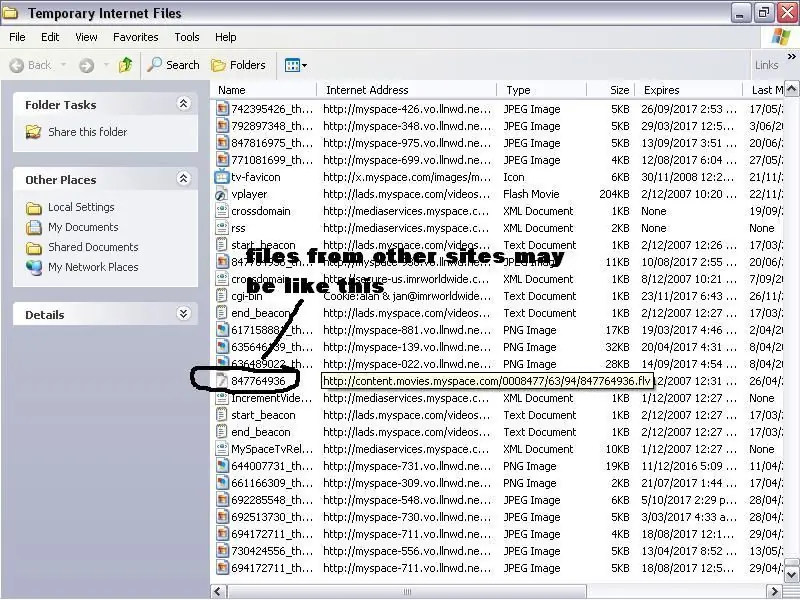
het bestand dat u hier zoekt, dat van andere videosites dan YouTube is, bijv. video's van myspace.
hoe dan ook, het bestand dat je zoekt is al een.flv-bestand, dus je hoeft het niet te hernoemen naar.flv als je het eenmaal naar je computer hebt gekopieerd nadat je het naar je computer hebt gekopieerd, converteer het gewoon en je bent klaar
Stap 13: Nu is dit bestand hier en.swf-bestand
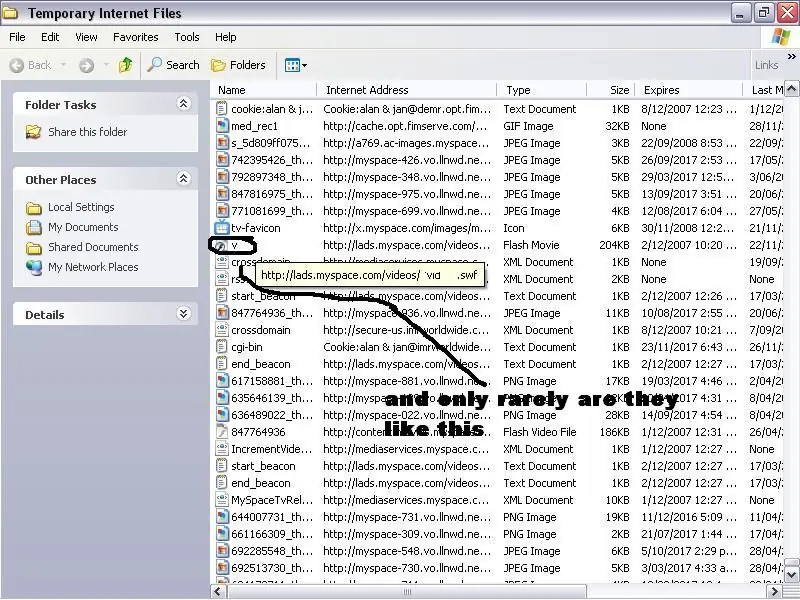
de meeste converters kunnen deze bestanden meestal niet converteren, maar gelukkig krijg je zelden een bestand als dit van een videosite
Stap 14: Ok nu u weet hoe u video's kunt krijgen, zo kunt u Flash-games krijgen
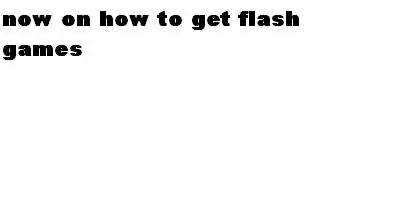
dit deel van de instructable gebruikt precies dezelfde methode als hoe de video's te krijgen, behalve een paar verschillen
Stap 15: Ok, open nu Internet Explorer
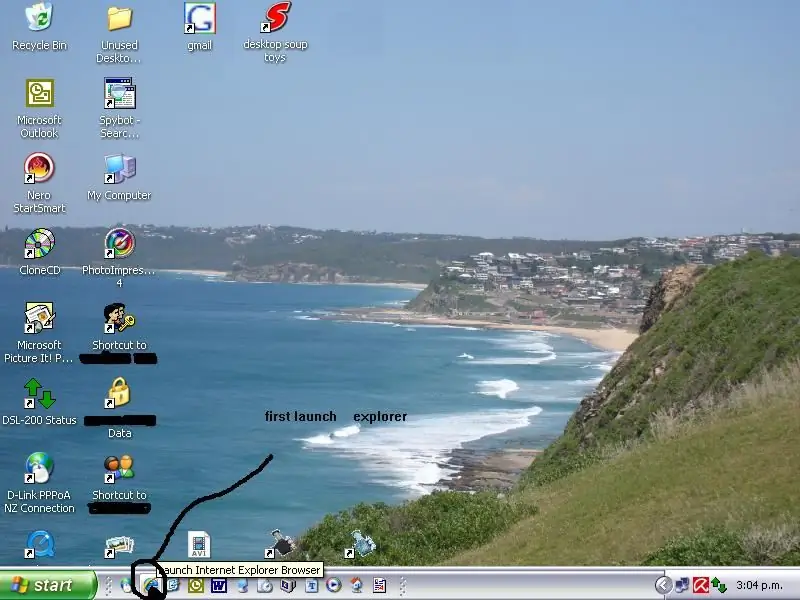
lol déjavu
Stap 16: Ok nu, net als de video, moet je het Flash-spel volledig laden
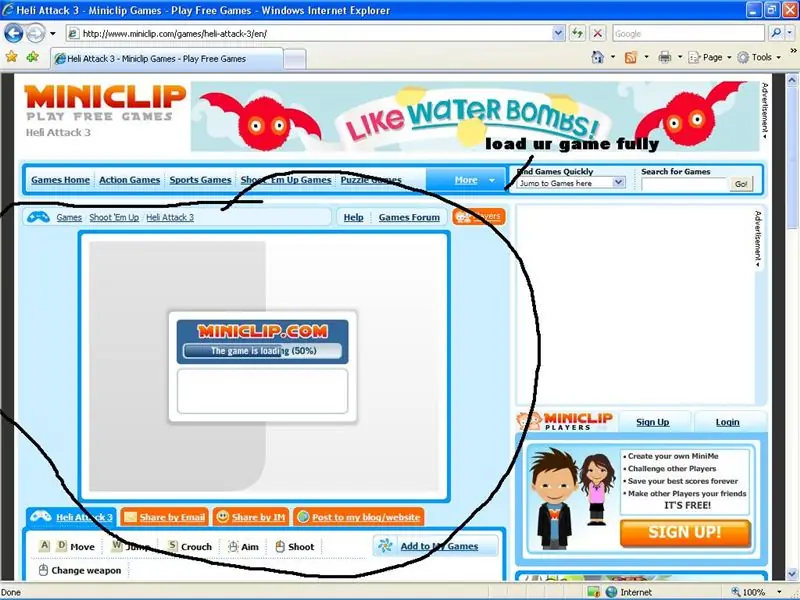
dit ben ik aan het laden van heli attacck3
Stap 17: Klik vervolgens op Extra
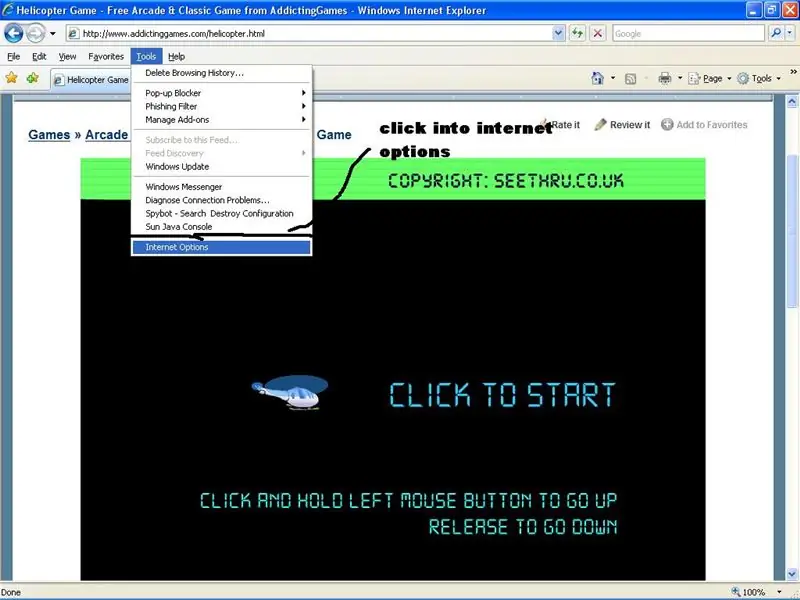
scrol nu naar beneden en klik op internetopties
Stap 18: Nu verschijnt het vak met internetopties
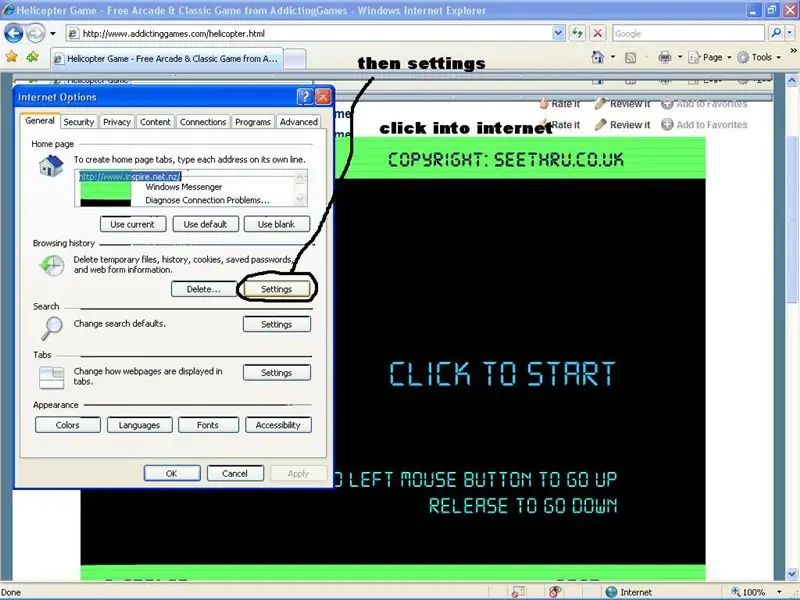
scrol omlaag naar instellingen en klik erop, net als op de afbeelding
Stap 19: Klik vervolgens op Bestanden weergeven
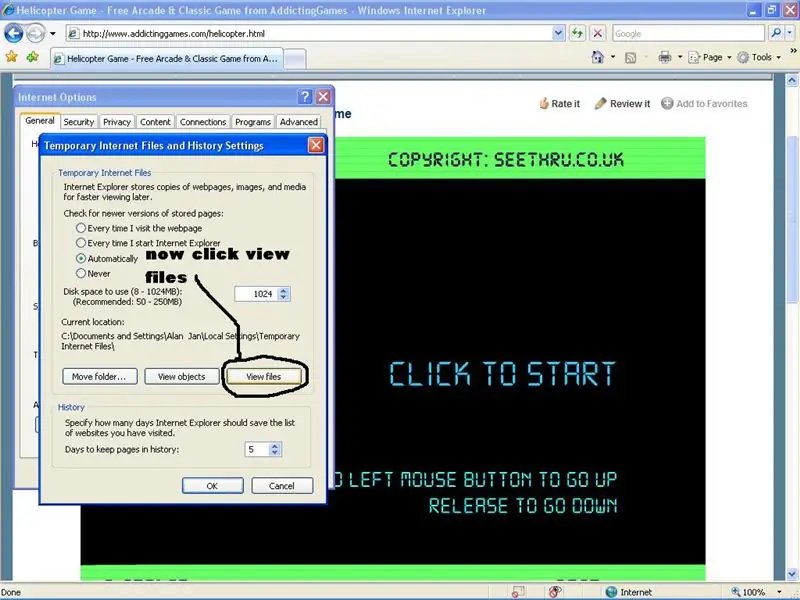
lol, ik heb het spel veranderd omdat ik niet vol zat te wachten tot heli-aanval 3 werd geladen
Stap 20: Nu u zich in de tijdelijke internetbestanden bevindt, moet u mogelijk gaan zoeken
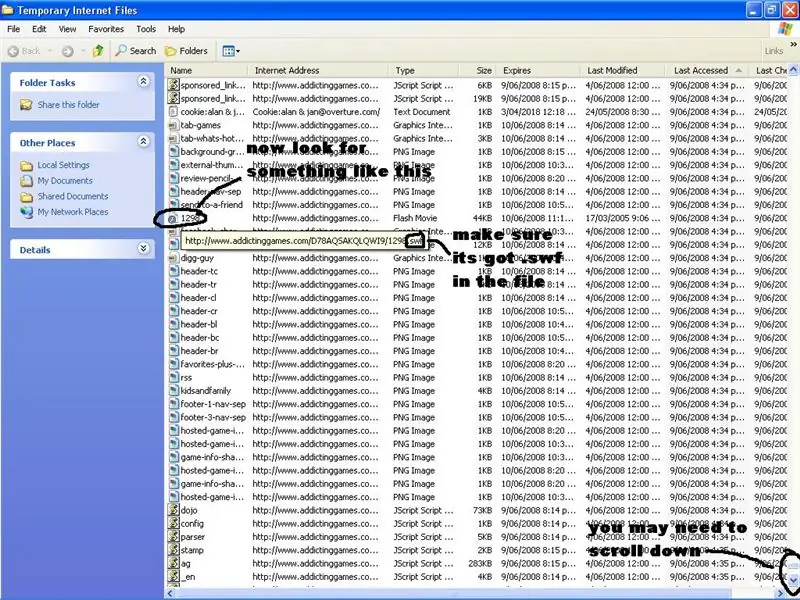
zoek naar een.sfw-bestand dat van je site is dat je de game hebt geladen vanaf het is mogelijk dat dit het laatste swf-bestand van je site is als je het niet kunt vinden zoek naar je bestand met de sitenaam ernaast of in de bestandsinformatie zoals showin in de foto:
Stap 21: Kopieer nu je spel van de tijdelijke internetbestanden naar je computer
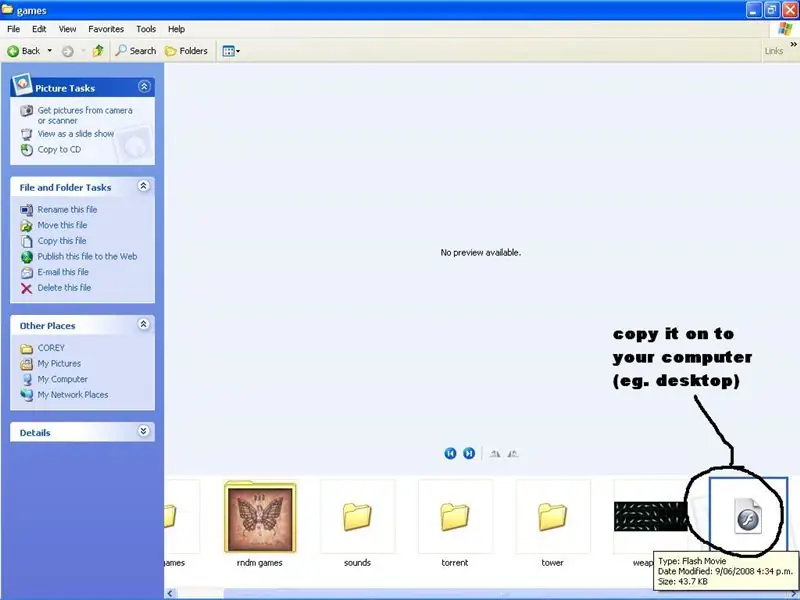
zie afbeelding
Stap 22: Nu hebt u misschien een uitvoerbare versie van Flash nodig
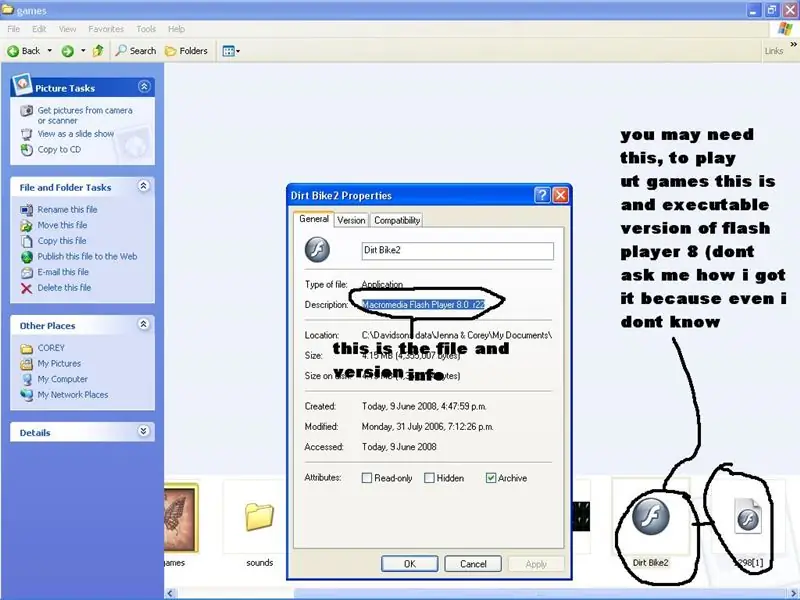
controleer of je de.exe-versie van flash nodig hebt door te dubbelklikken op je spel dat je net hebt gekregen en kijk of het opent met je flash-speler als het niet werkt, heb je misschien het uitvoerbare ding nodig
opmerking: als je wilt dat ik het uitvoerbare bestand voor je upload op megaupload.com zodat je het kunt gebruiken, laat dan een reactie achter op deze instructable en ik zal proberen het voor je te uploaden zodra ik dat doe, zal ik commentaar geven op deze instructable
Stap 23: Deze stap van de Instructabe is alleen als u het uitvoerbare ding nodig heeft. Als u dat niet doet, gaat u verder met stap 24
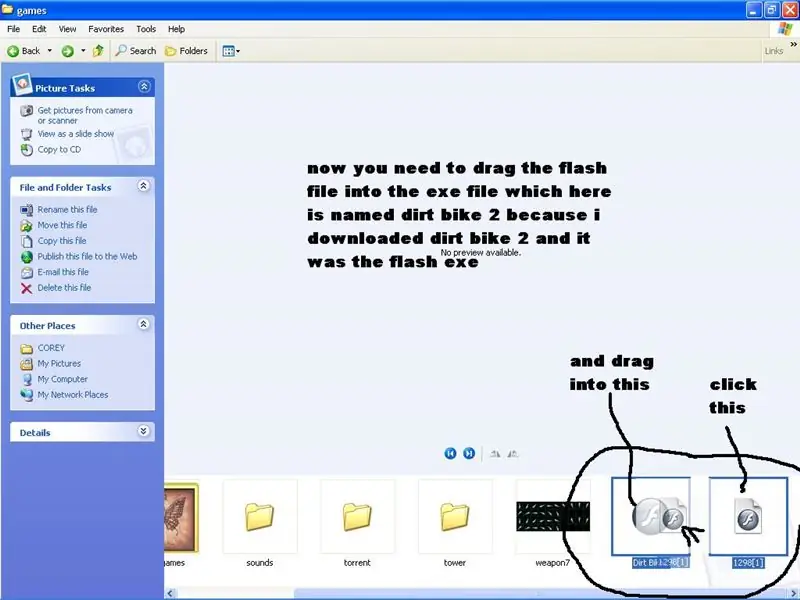
ok als je eenmaal het uitvoerbare ding hebt, sleep je gewoon je spel dat je erin hebt gekregen en het zal het openen zodat je het kunt spelen
Stap 24: Gefeliciteerd

sorry als het niet duidelijk is wat ik moet doen, dit is mijn eerste instructable, reageer alsjeblieft op wat je ervan vond
Aanbevolen:
Trek en geef gegevens van elke website weer via wifi (Northern Lights-indicator) met NodeMcu - Ajarnpa

Trek en geef gegevens weer van elke website via wifi (Northern Lights-indicator) met NodeMcu: mijn motivatie: ik heb VEEL instructables gezien over het opzetten / gebruiken van een NodeMCU (gebouwd op de ESP8266-module) voor het maken van IoT-projecten (internet of things) . Er zijn echter maar heel weinig van deze tutorials die alle details/code/diagrammen bevatten voor een zeer beginner
Hoe u Siri gratis op elke iPad kunt krijgen! 7 stappen

Hoe u Siri gratis op elke iPad kunt krijgen!: Zie je altijd die Siri-commercials en denk je: ik zou willen dat ik dat kon krijgen, maar niet de hoge prijs betalen voor een iPhone 4s. Nou, dat kan! Dit is een stapsgewijze uitleg over hoe u Siri op elke gejailbreakte iOS 5.1.x iPad kunt krijgen! Dit instructable is niet alleen eas
Ontvang e-mailwaarschuwingen van uw huisbeveiligingssysteem met Arduino: 3 stappen

Ontvang e-mailwaarschuwingen van uw huis Beveiligingssysteem met behulp van Arduino: met behulp van Arduino zijn we eenvoudig in staat om elementaire e-mailfunctionaliteit achteraf in te passen in vrijwel elke bestaande beveiligingssysteeminstallatie. Dit is met name geschikt voor oudere systemen die hoogstwaarschijnlijk al lang zijn losgekoppeld van een bewakingsservice
Hoe u Final Cut Pro gratis rechtstreeks van de website van Apple kunt krijgen: 5 stappen

Hoe Final Cut Pro gratis rechtstreeks van de website van Apple te krijgen: Hallo, ik maak YouTube-video's en ik kon lange tijd niet de inhoud maken die ik wilde vanwege de beperkingen van iMovie. Ik gebruik een MacBook om mijn video's te bewerken en ik heb altijd al een high-end filmbewerkingssoftware zoals Final Cut Pro t
Hoe muziek te krijgen van BIJNA ELKE (Haha) website (zolang je het kunt horen, kun je het krijgen Ok prima als het in Flash is ingesloten, kun je dat misschien niet) BEWERKT !!!!!

Hoe muziek te krijgen van BIJNA ELKE (Haha) website (zolang je het kunt horen, kun je het krijgen … Ok prima als het in Flash is ingesloten, kun je dat misschien niet) BEWERKT !!!!! Toegevoegde info: als je ooit naar een website gaat en een nummer speelt dat je leuk vindt en wilt, dan is hier de instructie voor jou, niet mijn schuld als je iets verknoeit (de enige manier waarop het zal gebeuren is als je dingen begint te verwijderen zonder reden )ik heb muziek kunnen krijgen voor
